Os sites são hospedados em servidores que são basicamente computadores que permanecem ligados o tempo todo e que podem atender a centenas e milhares de solicitações ao mesmo tempo. Como qualquer computador, um servidor pode cair e levar com ele qualquer site hospedado nele. Isso significa que você não poderá acessá-lo. Dito isso, é raro um servidor cair. Problemas com sua conexão à Internet, seu navegador e até mesmo seu sistema operacional podem impedir você de acessar um site.
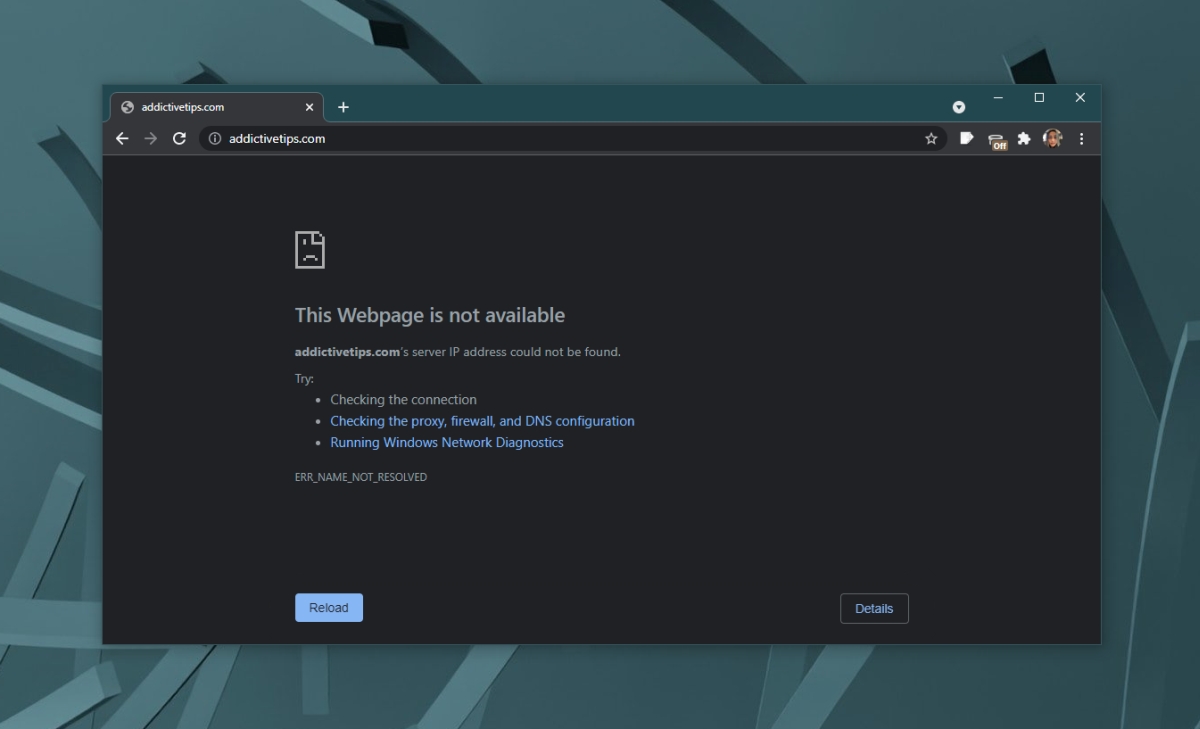
Corrigir esta página da Web não disponível
Quando você não consegue acessar um site da Web, você verá a mensagem Esta página da Web não está disponível ou algo semelhante. A mensagem de erro pode ser diferente com base no navegador em que você a vê e no que seu navegador achar que está errado. Independentemente disso, tente as seguintes correções para resolvê-lo.
1. Verifique se o site está fora do ar
A primeira coisa que você deve verificar ao ver a mensagem Esta página da Web não está disponível é se o site está fora do ar ou se há um problema de conexão no seu terminal. Para verificar o status de um site, siga estas etapas.
Copie o URL do site que você está tentando acessar. Visite Abaixo para todos ou apenas para mim . Insira o URL e verifique o status.
Se o site estiver fora do ar, não há nada que você possa fazer para consertar. Cabe ao site resolver quaisquer problemas que esteja ocorrendo.
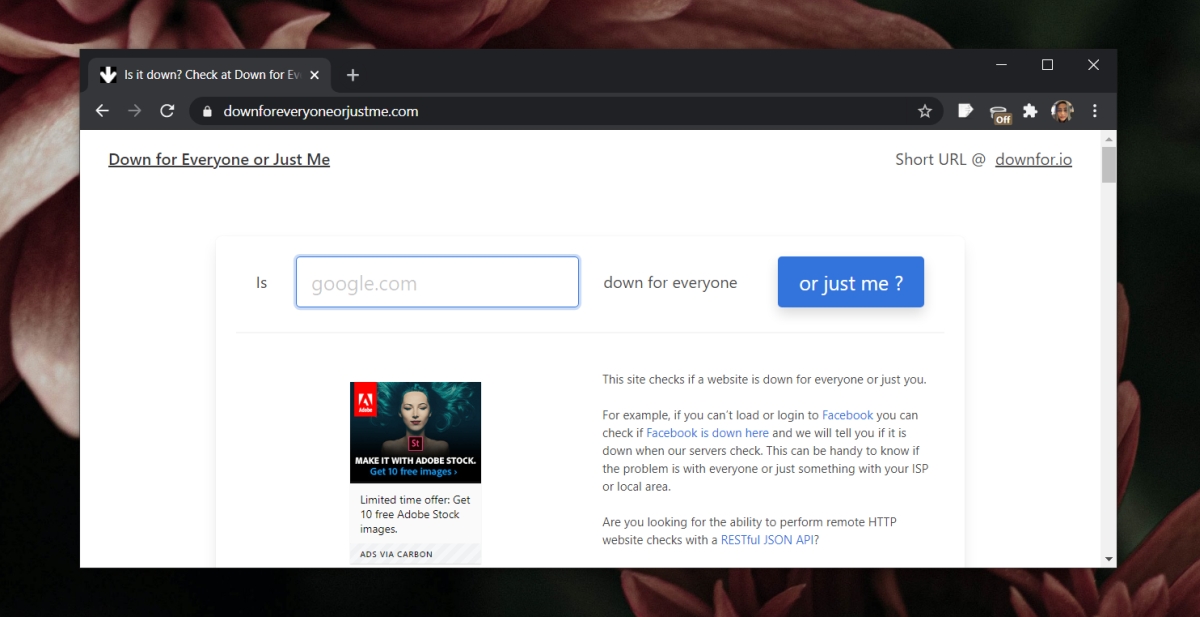
2. Tente um navegador diferente
Os sites geralmente não apresentam problemas com qualquer site moderno, no entanto, se houver um problema com o seu navegador, ele pode estar interferindo na conexão. Instale um navegador diferente e tente visitar o site nele. Se você conseguir acessar o site em um navegador diferente, verifique o restante das correções que listamos para organizar seu navegador. Você também pode tentar instalar o seu navegador de forma limpa.
3. Verifique/altere antivírus
Seu antivírus pode estar bloqueando o site. Um antivírus com excesso de zelo pode bloquear um site. Verifique se você pode colocar sites na lista de permissões no aplicativo antivírus. Se puder, adicione o site à lista de permissões e verifique se você consegue acessá-lo.
Você também pode mudar para o Windows Defender. Normalmente não bloqueia sites. Aqueles que o fizerem, serão bloqueados com um aviso de malware.
4. Execute o solucionador de problemas do Windows
Se houver um problema com as configurações da Internet, isso causará problemas para se conectar a um site ou a todos os sites. Execute o solucionador de problemas do Windows e ele resolverá o problema.
Abra o aplicativo Configurações com o atalho de teclado Win + I. Vá para Atualização e segurança. Selecione o
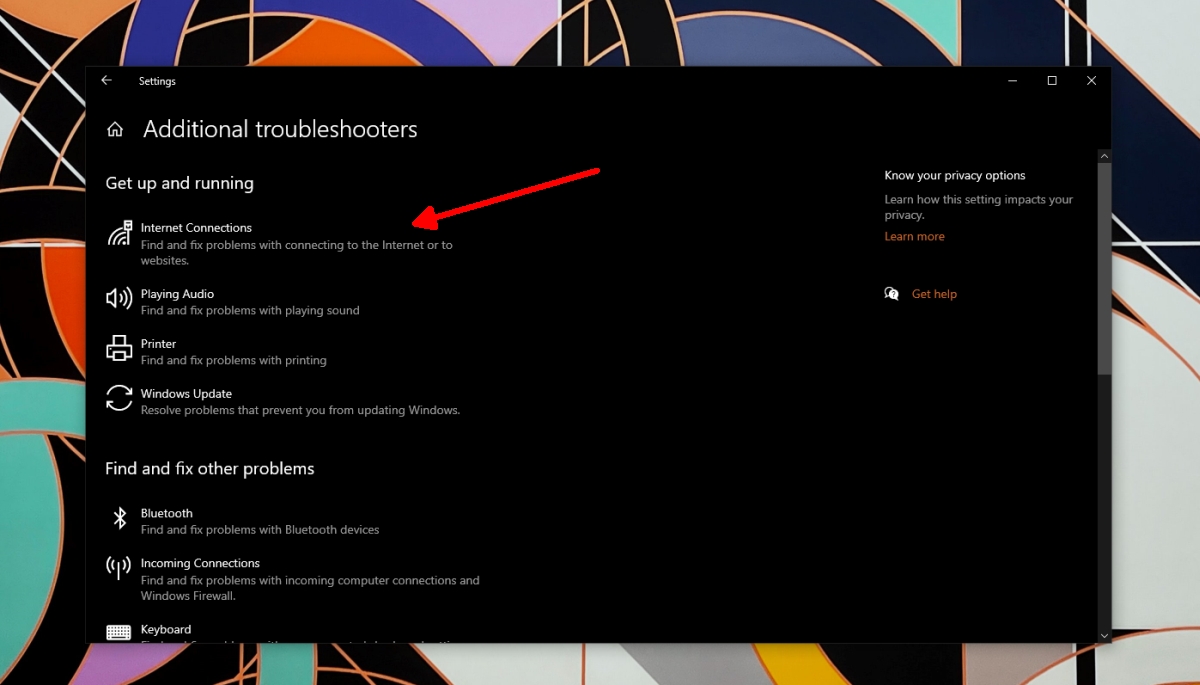
5. Redefinir DNS e IP
Tente redefinir o DNS e IP em seu sistema.
Abra o Prompt de comando com direitos de administrador. Execute os comandos a seguir, um por um. netsh int ip reset netsh winsock reset catalog ipconfig/flushdns Reinicie o sistema.
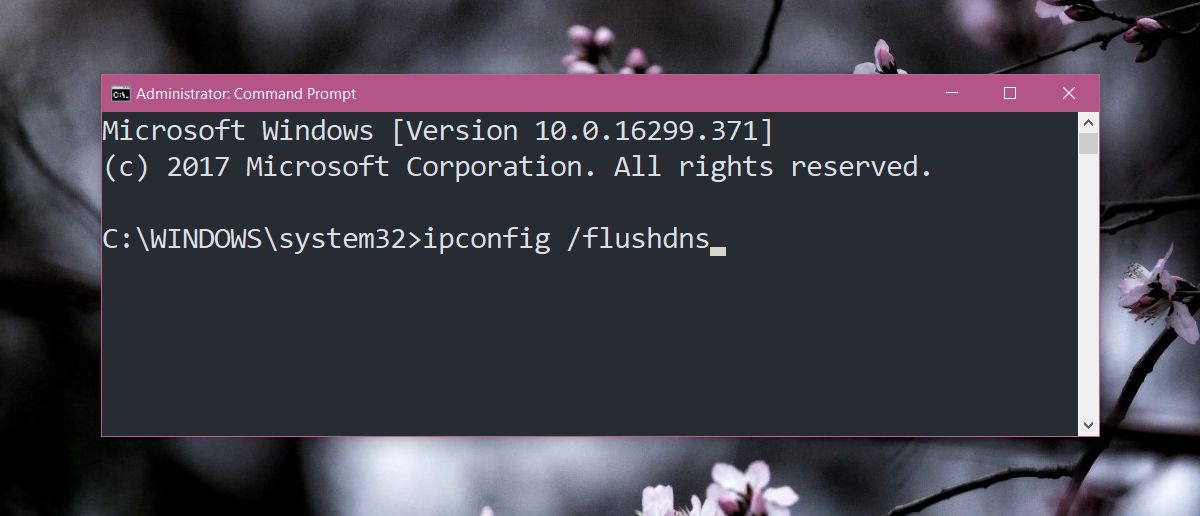
6. Alterar servidor DNS
Um servidor DNS é essencial para conectar-se à Internet. Se um servidor DNS não conseguir encontrar um site, você não conseguirá acessá-lo. Tente alterar o servidor DNS que você está usando.
Abra o painel de controle. Vá para Rede e internet. Clique em Rede e compartilhamento. Clique em Alterar configurações do adaptador na coluna à esquerda. Clique duas vezes no adaptador WiFi. Clique no botão Propriedades. Clique duas vezes em Versão do protocolo da Internet 4. Selecione Usar o seguinte servidor DNS endereço. Use DNS do Google.
8.8.8.8
8.8.4.4
Repita as etapas 8-9 para o protocolo da Internet versão 6.
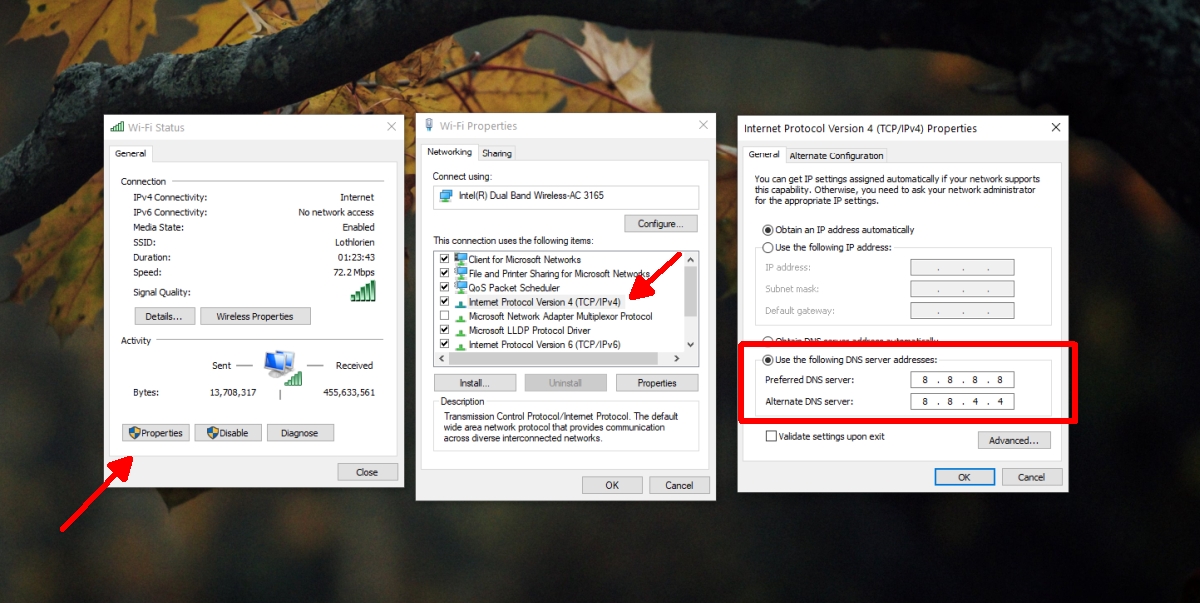
Conclusão
A mensagem Esta página da web não está disponível pode apontar para diferentes problemas e eles geralmente podem ser resolvidos com as soluções que oferecemos. Se você suspeitar que um site está sendo bloqueado pelo seu ISP, tente acessá-lo com uma VPN. Se você estiver usando uma VPN para acessar o site, use uma diferente.
